在Win7/Win8.1/Win10系統中有一項高級安全功能,名為加密文件系統(EFS)。這項功能支持對硬盤中的文件和文件夾加密,拒絕未經授權的訪問,不必針對整個硬盤或分區進行加密。當用戶使用該功能加密文件後,其他賬戶以及通過其他系統啟動設備後都無法查看被加密的文件內容,非常安全和實用。
正常情況下,用戶需要打開文件或文件夾屬性,在常規—高級中勾選“加密內容以便保護數據”,比較繁瑣。
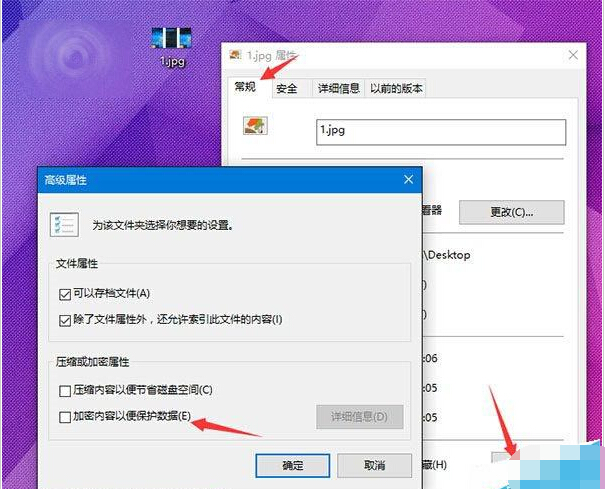
那麼,有沒有更加快捷的使用方法呢?如果你有這樣的需求,可參考下文:
1、按Win+R打開運行,輸入regedit回車打開注冊表編輯器;
2、導航導以下位置:HKEY_CURRENT_USERSoftwareMicrosoftWindowsCurrentVersionExplorerAdvanced
3、在右側新建名為EncryptionContextMenu的32位DWORD值,將其值設置為1即可,如下圖所示:
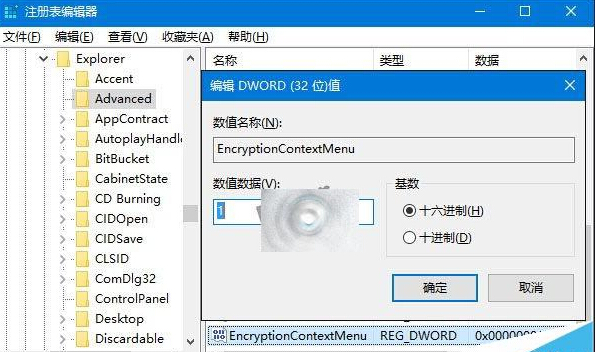
無需重啟或注銷,此時在任意文件或文件夾上面右鍵單擊,你就會看到“加密”菜單了。對於已經加密的文件,則會顯示為“解密”。你可以非常快捷地對文件進行加密/解密操作。
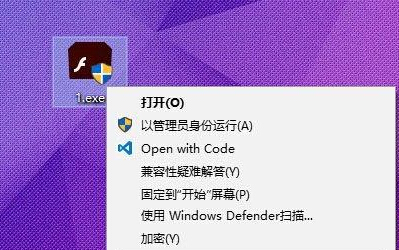
最後,如果你想取消這個菜單,只需要刪除創建的EncryptionContextMenu鍵值即可。